时间:2023-10-15 13:38:31 作者:娜娜 来源:系统之家 1. 扫描二维码随时看资讯 2. 请使用手机浏览器访问: https://m.xitongzhijia.net/xtjc/20231015/294797.html 手机查看 评论 反馈
当我们在电脑上下载安装软件时,可能出现有的软件会带有捆绑软件进行相继安装的情况,这对于电脑安全很不友好,而且会占用到电脑系统空间,还会植入一些病毒等,那么Win10系统怎么设置禁止自动安装软件,我们来看看吧。
具体操作如下:
1. 首先,需要进入到设置页面中,那么在开始菜单中点击左下角的设置选项进入即可,或者按下快捷键win+i即可打开设置窗口。
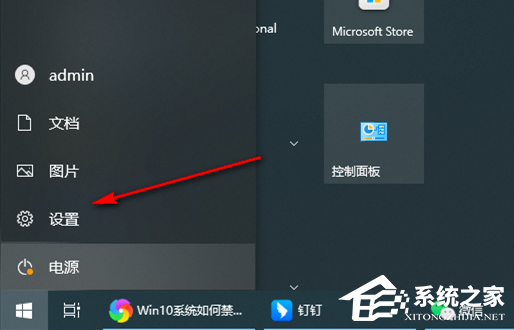
2. 在设置的窗口下,找到【应用】选项点击之后进入到页面中即可。

3. 进入到应用操作界面之后,在页面的左侧点击【应用和功能】,在右侧页面中就会显示出应用和功能的相关设置选项。

4. 将【选择获取应用的位置】的下拉列表点击打开,选择【任何来源,但在安装不是Microsoft store提供的应用之前向我发出警告】即可,那么当你安装不是该商店中的应用的时候,提前提示自己安装的应用,当自己同意安装之后进行安装即可。

5. 此外,在该页面中还可以进行设置默认应用以及卸载不需要的应用软件等功能。

以上就是系统之家小编为你带来的关于“Win10系统怎么设置禁止自动安装软件?”的全部内容了,希望可以解决你的问题,感谢您的阅读,更多精彩内容请关注系统之家官网。
发表评论
共0条
评论就这些咯,让大家也知道你的独特见解
立即评论以上留言仅代表用户个人观点,不代表系统之家立场